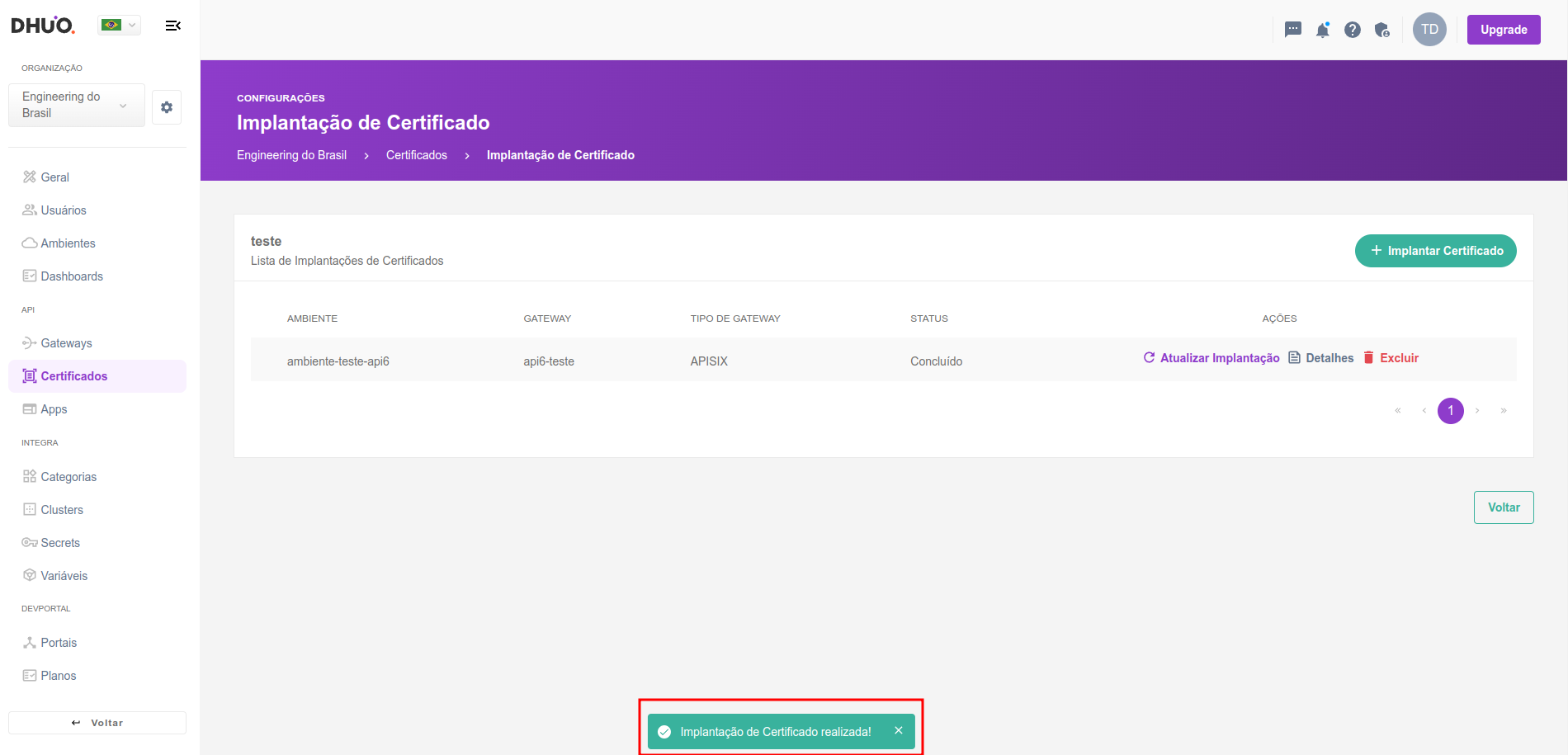Implantar Certificado
Após logar em sua conta DHuO, você será direcionado para a página Home de visualização da última Workspace criada.
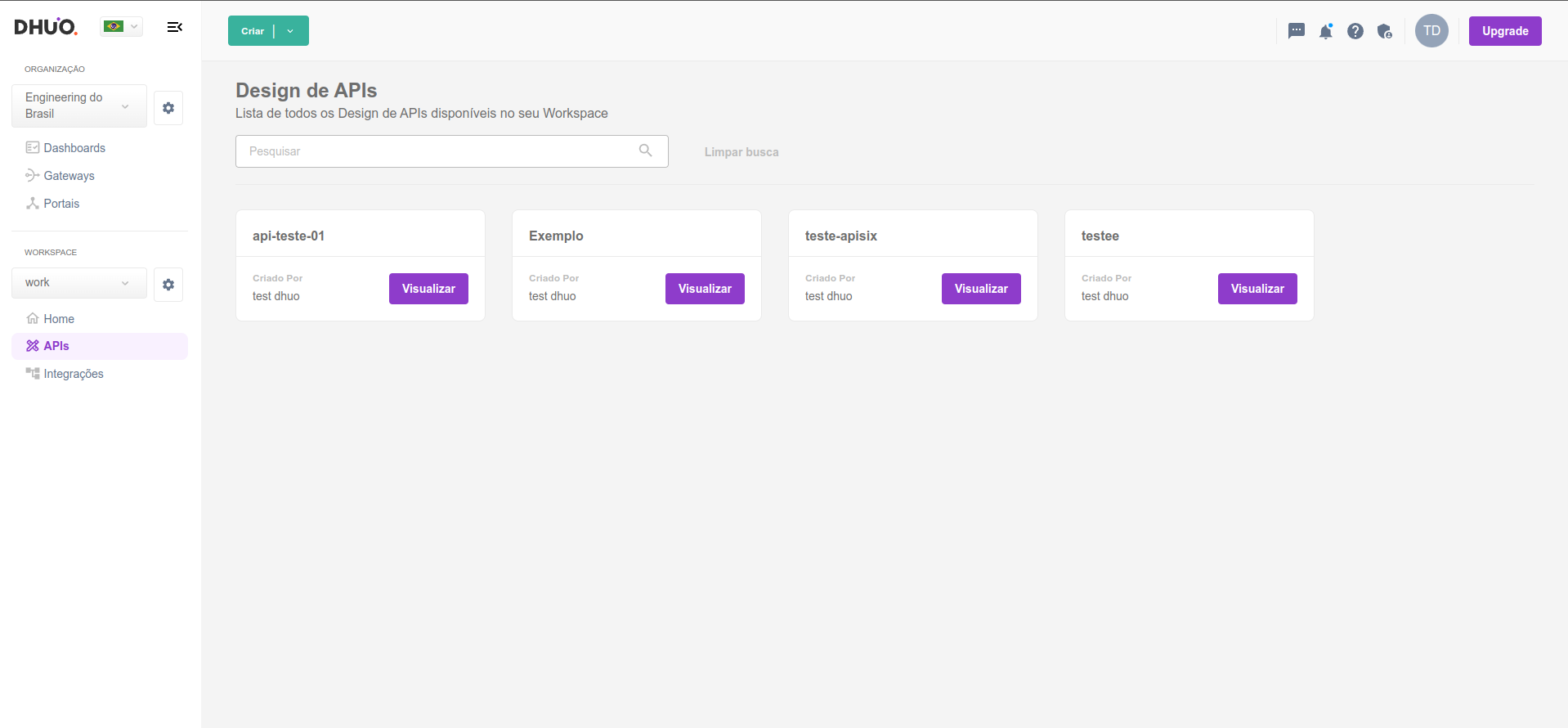
Acesse a lista de Organizações clicando no componente identificado pelo nome da Organização e do ícone de engrenagem, localizado no topo do menu lateral, à esquerda.

Em seguida, clique em “Certificados” para acessar a tela de listagem de Certificados.
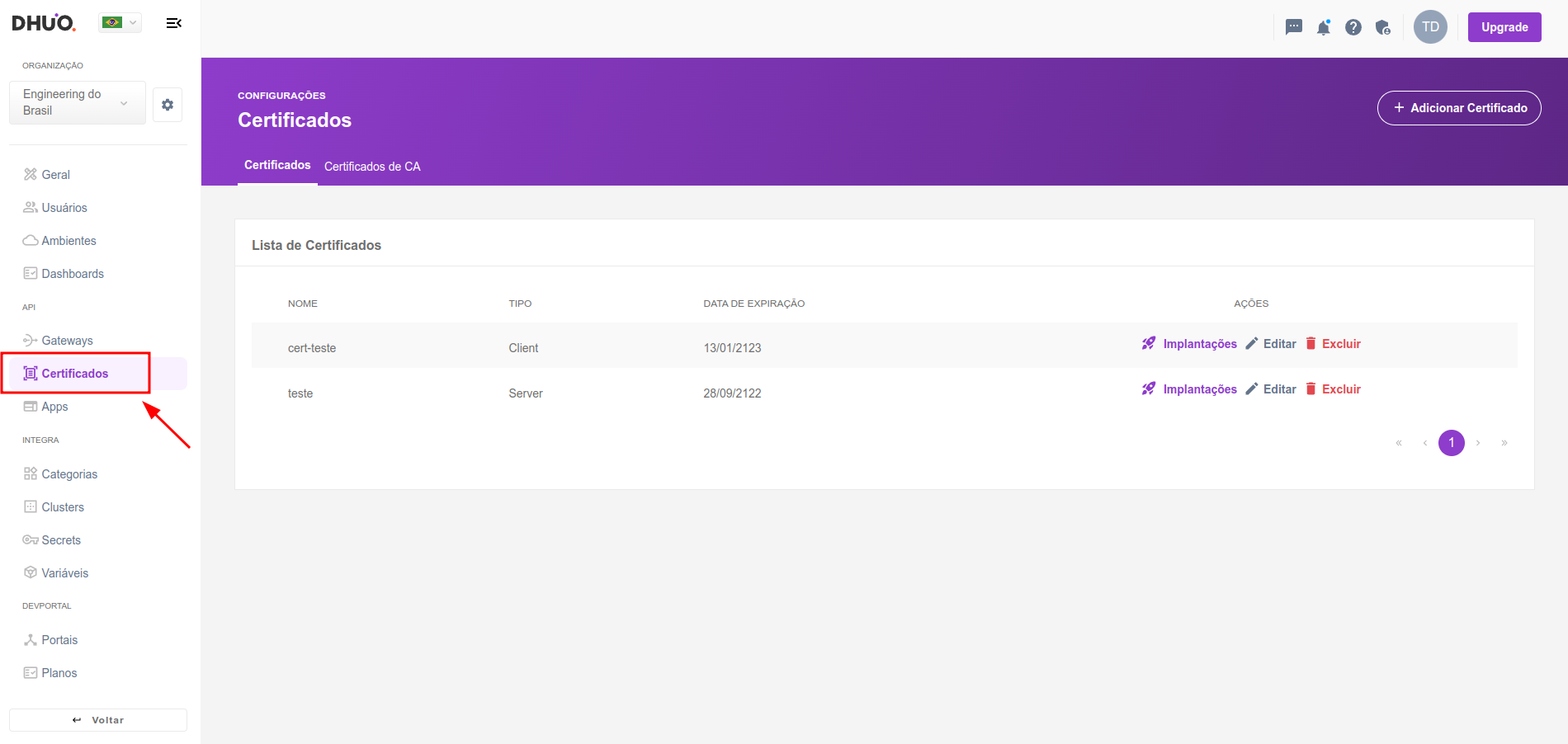
Para acessar a tela de Implantações, na coluna Ações, clique no botão “Implanta�ções”.
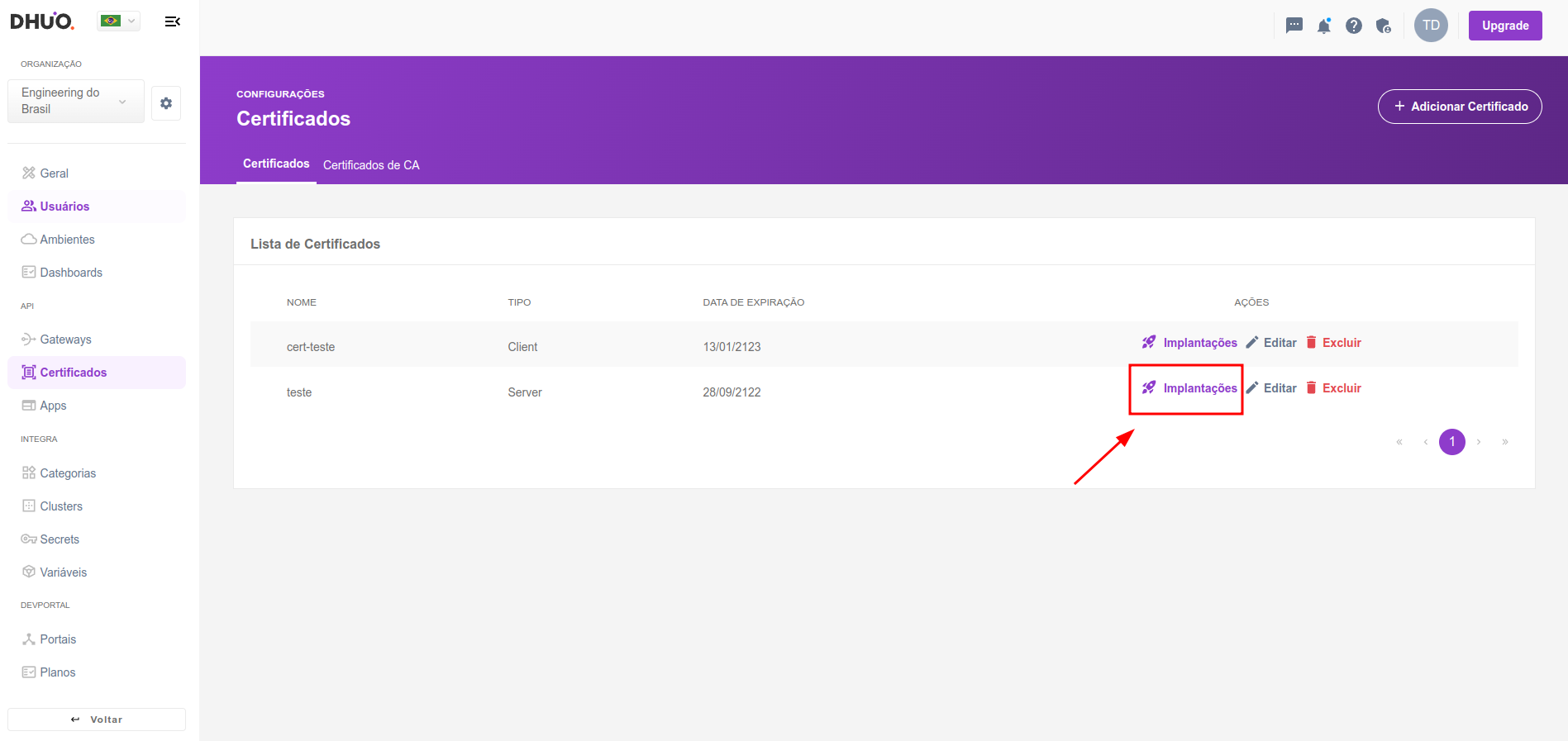
Na tela seguinte, clique no botão “+ Implantar Certificado”.
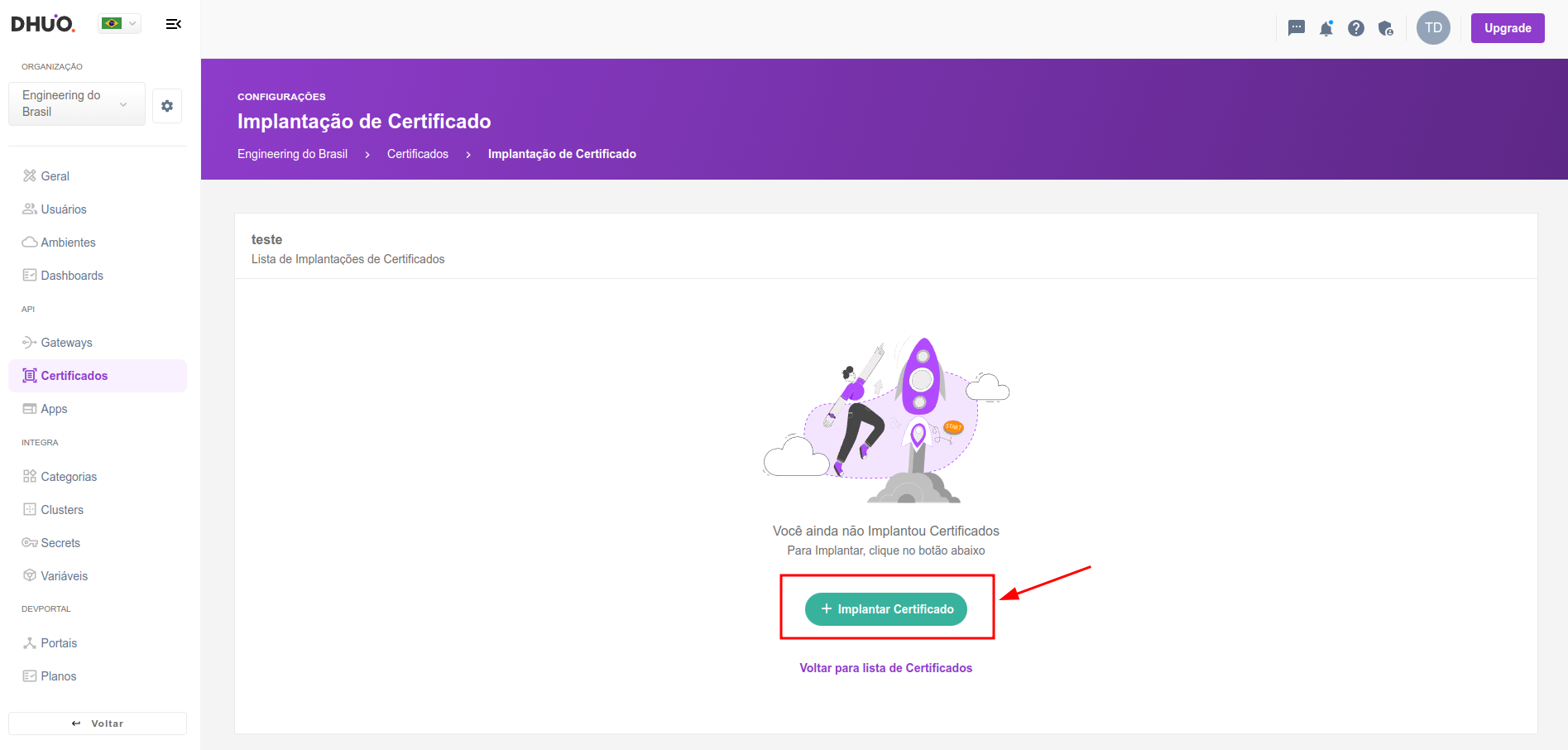
No formulário, selecione o “Ambiente” e “Gateway” para a Implantação.
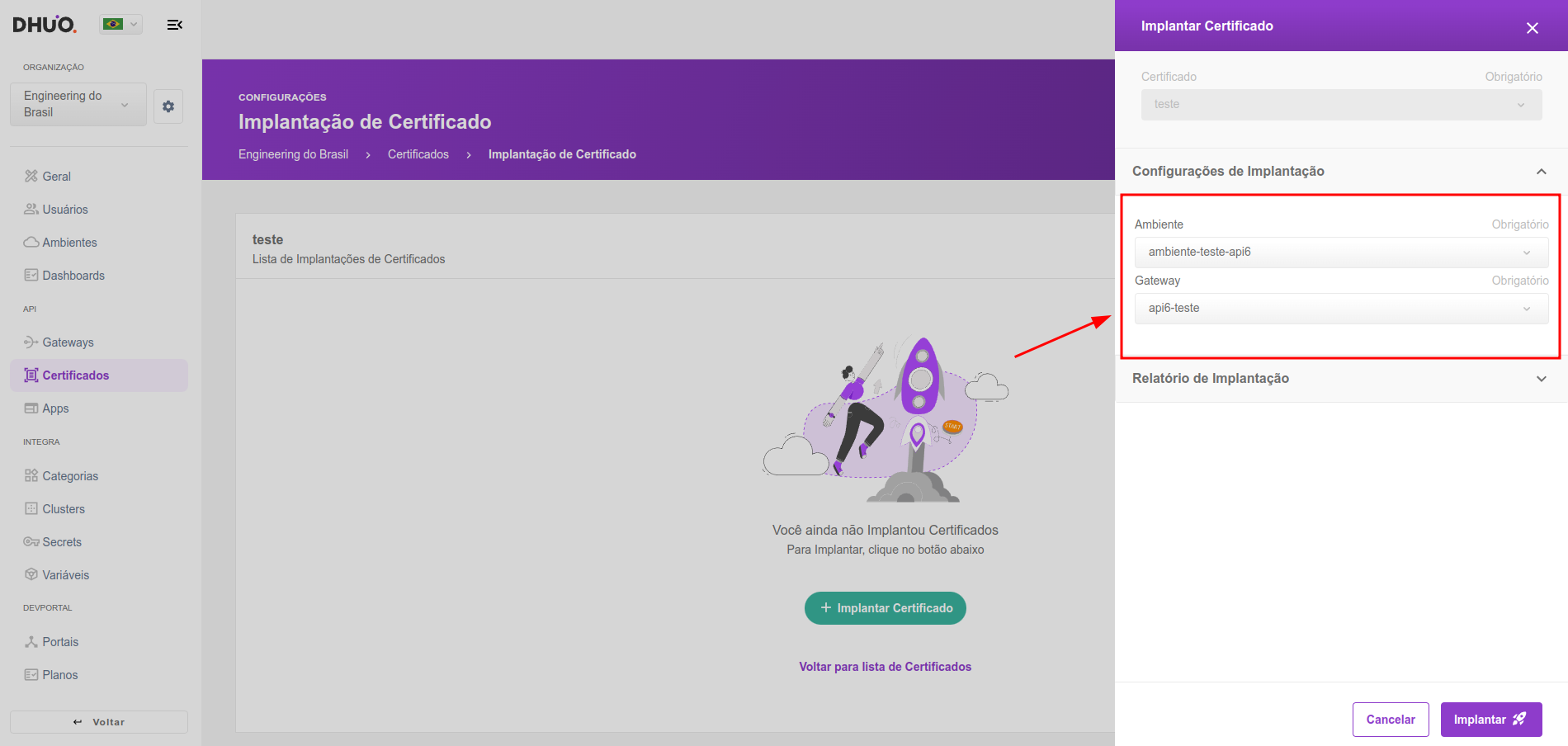
Após selecionar o Ambiente e o Gateway, o Relatório de Implantação ficará disponível no formulário. Clique em (2) “Implantar”, para confirmar a ação.
Atenção:
Caso não exista um Certificado de CA vinculado ao Gateway selecionado, uma mensagem de alerta será mostrada no (1) Relatório de Implantação. Nesse caso, é necessário retornar à listagem de Certificados para adicionar o Certificado de CA ao Gateway selecionado e seguir novamente o passo a passo de Implantação.
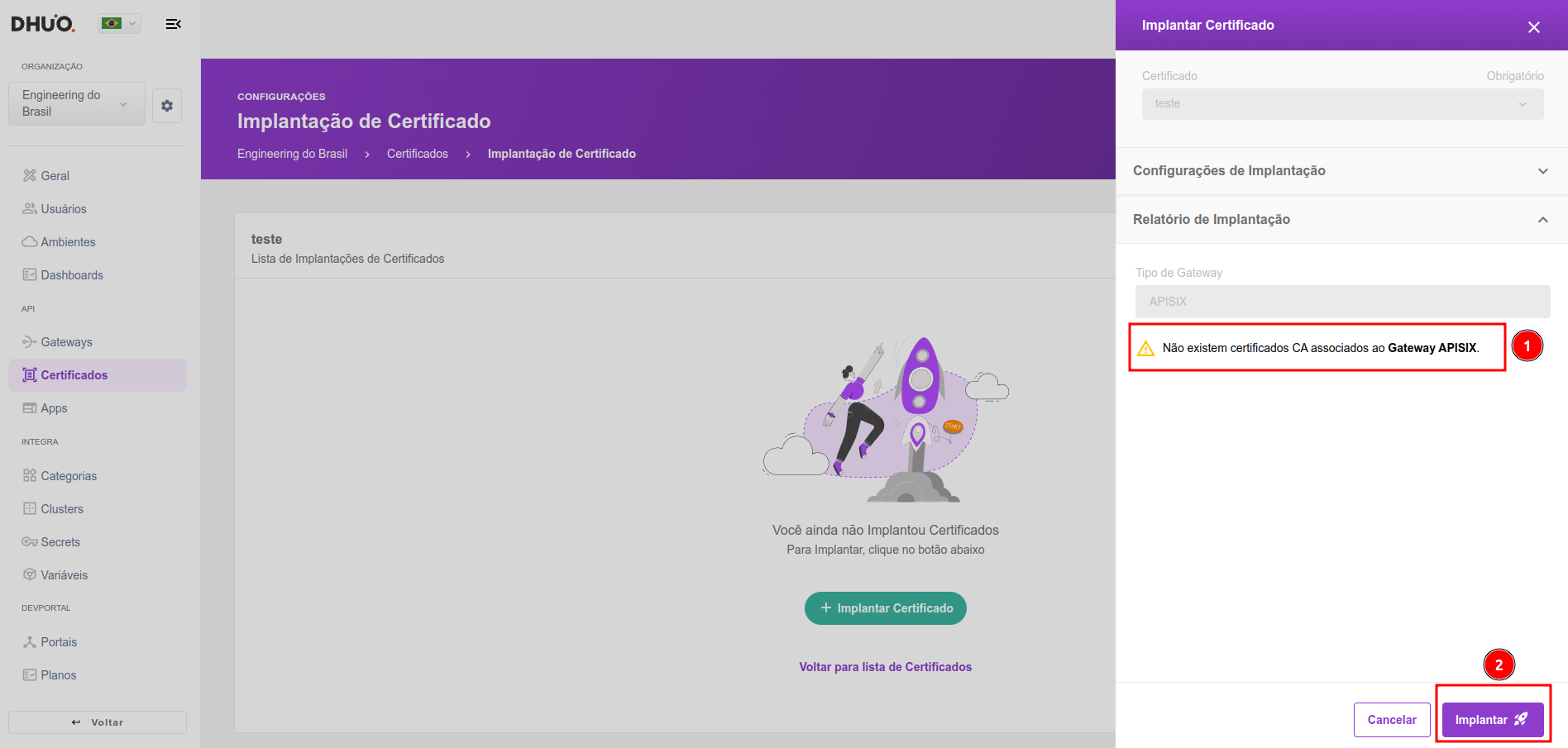
Ao concluir o processo de Implantação será mostrada a mensagem de sucesso “Implantação de Certificado realizada!”.